Reklaam
Kui märkate, et kõvakettaruum hakkab otsa saama, võite midagi kustutada või ruumi juurde lisada. Kuigi väline USB-kõvaketas on lihtne plug and play valik, pole see tegelikult ideaalne – need võtavad ketta ruumi, võib-olla lisapistikupesa, kulutavad väärtuslikku USB-porti ja on üldiselt aeglasemad kui sisemised ajamid. Vaatame täna teise sisemise draivi lisamise keerulisemat võimalust.
Nüüd oleks hea aeg tutvuda arvuti põhitõdedega. Täna keskendume ainult kõvakettale, kuid juhend annab teile suurepärase ülevaate kõigist juhuslikest pistikupesadest ja portidest, mida näete emaplaadil pärast selle avamist.
1. samm: tehke kindlaks, kas saate lisada teise sisemise draivi või mitte
Kahjuks pole kõik arvutid võrdselt ehitatud. Kui teil on sülearvuti või kõik-ühes masin, mille süsteemi sisemised osad on peidetud monitor – siis on teie ainus võimalus kasutada USB-draivi ja te ei peaks tõesti avamisele mõtlema see üles. Kui teil on õhuke töölaud, siis lugege edasi, kuna on tõenäoline, et teil on teise draivi jaoks piisavalt ruumi. Kui teil on keskmise kuni täissuuruses torn, peaksite saama hõlpsasti lisada teise draivi või kaks või kolm! Kui te pole kindel, vaadake allolevat diagrammi.
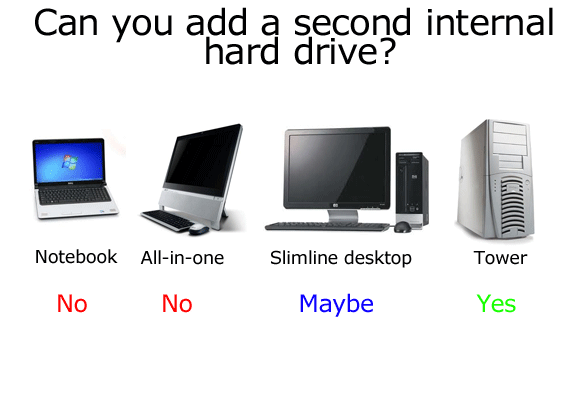
2. samm: varundamine
Kuigi me ei näe ette mingeid probleeme, on hea tava enne mis tahes riistvaramuudatuste tegemist oma olulised andmed varundada. Oleme katnud siin on mõned suurepärased võimalused varundamiseks Parim varundustarkvara Windowsi jaoksTeie andmed on haprad – kõigest ilmajäämiseks kulub vaid üks väike õnnetus. Mida rohkem varukoopiaid teete, seda parem. Siin tutvustame parimat tasuta varundustarkvara Windowsi jaoks. Loe rohkem .
3. toiming: avage ümbris
Enne edasiminekut eemaldage toide korpusest ja kõikidest välisseadmetest.
Enamiku tornikorpuste küljed saab eemaldada vaid kahe kruviga. Peate eemaldama külje, millel pole emaplaati, nii et vaadake süsteemi tagakülge, otsige üles USB-/hiirepordid ja eemaldage VASTASINE pool.

4. samm: vabanege staatilisest elektrist oma kehas
Arvuti sisemust puudutades kasutavad tehnikud maandatud randmepaela, et vähendada ohtu, et inimkehas salvestunud staatiline elekter põrutab õrnu komponente. Meie jaoks piisab radiaatori puudutamisest.
5. samm: leidke selle jaoks kõvaketas ja konnektorid
Kõikide arvutite sisemus on üsna sarnane. Kõvaketas on üsna suur metallitükk, nagu see:

Peaksite selle leidma mingis metallpuuris istumas. Kontrollige kohe, kas teil on ruumi teise mahutamiseks. Tornkorpuses on tavaliselt ruumi kuni 3 või 4 draivi jaoks, kuid väiksem lauaarvuti süsteem võib olla ette nähtud ainult ühe draivi jaoks. draivi, sel juhul teil ei vea ja peate kaaluma juba olemasoleva versiooni uuendamist või välise USB-draivi kasutamist selle asemel.
6. samm: tehke kindlaks, kas teil on SATA- või IDE-draiv
Vaadake järgmist pilti ja võrrelge seda oma sõiduga. Kui teie oma on ülaosa tüüpi, laia lintkaabliga – see on väga vana ühendustüüp, mida nimetatakse IDE-ks. Ideaalis on teie oma SATA. Kui leiate, et teil on IDE-draiv, pole teil õnne, kuid ma kardan, et see ei kuulu selle juhendi reguleerimisalasse. IDE-draive on üha raskem osta ja see on hea märk, et teie arvuti hakkab tõesti vanaks jääma.

Kontrollige sellega ühendatud asju. Üks saab olema võim. Võimalikud on kahte tüüpi toitekaablid ja loomulikult peate oma süsteemist leidma varukaabli, mida saate kasutada. Need võivad olla kuskil peidus, nii et jälgige hoolikalt teisi toitekaableid ja proovige leida varu.
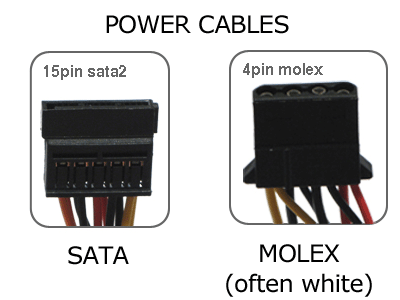
Mõned kõvakettad võivad võtta mõlemat tüüpi kaablit, kuid SATA tüüpi on lihtsam ühendada, nii et ma kasutan neid, kui need on saadaval. Kui teil on varutoitekaabel, kuid see pole SATA, saate siiski hankida teise draivi, kuid peate veenduge, et see suudab vastu võtta MOLEX-tüüpi toitekaablit või saate alla 10 dollari eest hankida MOLEX-SATA-adapteri.
Järgmisena järgige emaplaadi SATA andmekaablit (mitte toitekaablit) ja vaadake, kuhu see on ühendatud. Erinevatel emaplaatidel on erinev arv SATA-porte ja vanematel masinatel võib olla isegi ainult üks. Ilmselgelt, kui leiate ainult ühe SATA-pordi, saate ühendada ainult ühe SATA-draivi. Kui näete mõnda varupistikut, siis palju õnne – võite nüüd minna teise draivi ostma!

7. samm: draivi ostmine
Draivitootjate vahel on väga vähe erinevusi ja enamik kõvakettaid, millel tekib rike, teevad seda esimese kasutusnädala jooksul. Tehnilise poole pealt otsite "3,5-tollist SATA-kõvaketast" ja vali kindlasti mõni muu "SATA-kaabel", kui olete seal – poemüüja peaks teid selles aitama, kui te seda ei leia.
8. samm: installige
Draivi puuri libistamine on kõige raskem osa, kuna mõnikord võib selle blokeerida suur videokaart või muud kaablid. Tuvastage kaablid enne, kui lähete edasi, ja pange tähele, millised pooled on ülespoole (SATA andme- ja toitekaablid kõigil on ühes otsas väike sälk, mis tähendab, et selle vales suunas sisestamine on praktiliselt võimatu).
Kui olete draivi kambrisse asetanud, kasutage selle kinnitamiseks draiviga kaasasolevaid kruvisid – peate draivi avad puuris või salves olevate aukudega kohakuti viima. Järgmisena otsige üles varutoitekaablid ja SATA-kaabel ning ühendage need. Asetage külg tagasi ja lülitage masin sisse.
Järgmises artiklis käsitlen teise draivi lisamise tarkvara ja konfiguratsiooni – seega olge sellega kursis. Nagu alati, esitage kommentaarides küsimusi ja ma annan oma parima, et vastata.
Jamesil on tehisintellekti bakalaureusekraad ning CompTIA A+ ja Network+ sertifikaat. Ta on MakeUseOfi juhtivarendaja ning veedab oma vaba aega VR paintballi ja lauamänge mängides. Ta on lapsest saati personaalarvuteid ehitanud.


